Kuinka korjata levyn kirjoitusvirhe Steamissa Windows 11/10:ssä
Tässä viestissä näytämme sinulle kuinka korjata levyn ( Steam)kirjoitusvirhe(Disk Write Error ) Steamissä . Steam on suosittu pelialusta, jossa pelien harrastajat voivat ladata, ostaa ja pelata pelejä sekä keskustella peleistä. Jotkut käyttäjät ovat kuitenkin valittaneet saaneensa levyn kirjoitusvirheen Steamiin lataaessaan tai päivittäessään (Steam)Steamista(Steam) ostamiasi pelejä . Se laukeaa, kun yrität ladata uuden pelin tai kun yrität päivittää olemassa olevaa peliä. Virheilmoitus näyttää:
An error occurred while installing/updating <game name> (disk write error)
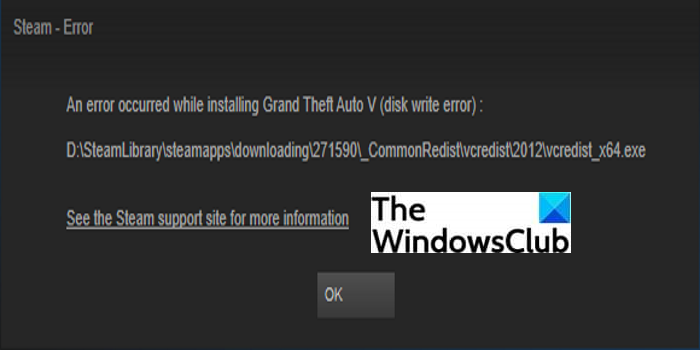
Mikä aiheuttaa levyn (Steam)kirjoitusvirheen(Disk Write Error) Steamissä ?
Steamin levyn kirjoitusvirhe voi (Disk Write Error)johtua(Steam) useista syistä. Se voi laukea, jos asemassa on kirjoitussuojaus käytössä vioittuneista pelitiedostoista, vioittuneen latausvälimuistin, viallisen sektorin ja muiden levyvirheiden vuoksi jne. Joissakin tapauksissa se voi johtua myös virustorjunta- tai palomuurisuojauksestasi. .
Jos olet yksi niistä käyttäjistä, jotka kohtaavat Steam - levyn kirjoitusvirheen, tämä opas auttaa sinua korjaamaan virheen. Tässä mainitaan useita menetelmiä, joiden avulla voit ratkaista tämän ongelman. Katsotaan nyt korjaukset.
Kuinka korjata levyn (Steam)kirjoitusvirhe(Disk Write Error) Steamissä
Tässä ovat korjaukset, jotka sinun tulee yrittää ratkaista Steam Disk Write Error Windows PC: ssä :
- Kokeile(Try) yleisiä ehdotuksia, kuten Käynnistä Steam(Restart Steam) uudelleen , Käynnistä(Restart) tietokoneesi uudelleen jne.
- Poista levyn kirjoitussuojaus.
- Tarkista pelitiedostojen eheys.
- Tyhjennä 0 kt tiedostot.
- Poista vioittuneet tiedostot lokista.
- Poista Steamin latausvälimuisti.
- Tarkista asemasi virheiden varalta.
- Tarjoa(Provide) täysi hallinta Steam - kansion suojaukseen.
- Poista virustorjunta tai palomuuri käytöstä.
Tarkastellaanpa nyt yllä lueteltuja menetelmiä!
1] Kokeile(Try) yleisiä ehdotuksia, kuten Käynnistä Steam(Restart Steam) uudelleen , Käynnistä(Restart) tietokoneesi uudelleen jne.
Aluksi kokeilisit yleisiä vinkkejä ja temppuja tämän virheen korjaamiseksi Steamissä(Steam) . Voit kokeilla seuraavia korjauksia:
- Käynnistä Steam - asiakasohjelma uudelleen korjataksesi väliaikaiset ongelmat, jotka aiheuttavat Steam -levyn kirjoitusvirheen.
- Myös riittämättömät käyttöoikeudet voivat aiheuttaa tämän virheen. Joten yritä käynnistää Steam uudelleen järjestelmänvalvojana ja katso, onko ongelma poistunut vai ei.
- Voit myös yrittää käynnistää tietokoneesi uudelleen ja käynnistää sitten Steamin(Steam) uudelleen tarkistaaksesi, onko ongelma poistunut.
- Tarkista, että käytät vanhentuneita laiteohjaimia. Jos kyllä, päivitä ajurit(update your drivers) ja katso, onko ongelma korjattu vai ei.
Jos nämä menetelmät eivät toimi sinulle, sinun on käytettävä joitain tämän oppaan edistyneitä vianetsintämenetelmiä.
2] Poista levyn kirjoitussuojaus
Jos levylläsi on kirjoitussuojaus, se estää tietokonettasi lisäämästä tai päivittämästä tiedostoja kansioon tai asemaan. Voit yrittää poistaa levyn kirjoitussuojauksen, jos tämä skenaario koskee sinua. Tarkista asema, johon Steam - pelit on tallennettu, ja varmista, että se ei ole kirjoitussuojattu. Jos on, voit seurata opasta, joka näyttää, kuinka levyn kirjoitussuojaus poistetaan(remove disk write protection) . Tämän pitäisi korjata virhe, jos perimmäinen syy oli levyn kirjoitussuojaus.
3] Tarkista pelitiedostojen eheys

Jos pelisi asennustiedostot ovat vioittuneet tai puuttuvat tai ovat epätäydellisiä, se voi laukaista levyn kirjoitusvirheen Steamissä(Steam) . Joten sinun on tarkistettava pelitiedostojesi eheys käyttämällä Steamin(Steam) omistettua ominaisuutta . Se tarkistaa puuttuvien tai epätäydellisten pelitiedostojen varalta ja päivittää ne sitten uusimpiin tiedostoihin Steam - palvelimista. Tässä on tarkat vaiheet prosessin helpottamiseksi:
- Suorita ensin Steam ja siirry sitten Kirjasto(Library) -osioon.
- Napsauta nyt hiiren kakkospainikkeella peliä, joka antaa sinulle levyn kirjoitusvirheen.
- Napsauta seuraavaksi hiiren kakkospainikkeella pikavalikosta Ominaisuudet(Properties) - vaihtoehtoa.
- Siirry sitten PAIKALLISET TIEDOSTOT -välilehteen.
- Etsi sen jälkeen VAHVISTA PELITIEDOSTOJEN INTEGRITY(VERIFY INTEGRITY OF GAME FILES) -vaihtoehto ja paina sitä.
- Sinun on nyt odotettava jonkin aikaa, kunnes pelitiedostot on tarkistettu ja päivitetty. Kun prosessi on valmis, sulje Steam - asiakasohjelma.
- Lopuksi käynnistä Steam uudelleen ja yritä ladata tai päivittää peli, joka antoi sinulle levyn kirjoitusvirheen.
Jos tämä ei korjaa virhettä puolestasi, siirry seuraavaan korjaukseen.
Lue: (Read:) Steam-pelin asennuksen tai päivityksen aikana tapahtui virhe(An error occurred while installing or updating the Steam game)
4] Tyhjennä 0 kt:n tiedostot
Jos Steam - kansiossa on useita 0 kt:n tiedostoja, se saattaa aiheuttaa Steam -levyn kirjoitusvirheen. Jos uskot tämän olevan syynä virheeseen, yritä poistaa kaikki 0 kt tiedostot(deleting all the 0KB files) . Voit tehdä sen noudattamalla alla olevia ohjeita:
- Avaa ensin Steamin(Steam) asennushakemisto. Oletusarvoisesti löydät sen tästä paikasta: C:ProgramFiles(x86).
- Siirry sitten Steam > steamapps > yhteinen kansioon
- Valitse nyt kaikki 0 kt tiedostot.
- Käytä sen jälkeen Poista(Delete) - vaihtoehtoa poistaaksesi kyseiset tiedostot.
Voit nyt yrittää ladata tai päivittää Steamin(Steam) ja tarkistaa, jatkuuko virhe edelleen vai ei.
Vinkki: (Tip:) Onko turvallista poistaa tyhjiä kansioita tai nollatavuisia tiedostoja Windowsissa?(Is it safe to delete Empty Folders or Zero-byte files in Windows?)
5] Poista vioittuneet tiedostot lokista
Jos Steam - lokissa on vioittuneita tiedostoja, saatat kohdata levyn kirjoitusvirheen Steamissä(Steam) . Siksi(Hence) poista vioittuneet tiedostot Steam - lokista, ja toivottavasti se ratkaisee ongelman puolestasi. Voit tehdä sen noudattamalla alla lueteltuja vaiheita:
- Avaa ensin Steam - asennushakemisto menetelmässä (4) mainittujen vaiheiden mukaisesti.
- Siirry sitten Steam > logs -kansioon.
- Avaa nyt content_log - tiedosto Muistiossa.
- Vieritä tässä tiedostossa tiedoston loppuun.
- Tarkista seuraavaksi, onko kirjoitusvirheitä epäonnistunut( failed to write) . Jos kyllä, seuraa virhepolkua ja poista sitten vioittunut tiedosto.
- Voit jälleen jatkaa pelien lataamista tai päivittämistä Steamissa ja tarkistaa sitten, onko ongelma poistunut.
Katso: (See:) Korjaa Steam Error Code 105, Ei voida muodostaa yhteyttä palvelimeen(Fix Steam Error Code 105, Unable to connect to the server)
6] Poista Steamin latausvälimuisti
Voit myös saada levyn kirjoitusvirheen Steamissa , jos (Steam)Steamin(Steam) latausvälimuisti on vioittunut . Voit tehdä tämän Steam - sovelluksessa siirtymällä Steam - vaihtoehtoon päätyökalupalkista ja napsauttamalla sitten Settings > Downloads -vaihtoehtoa. Paina tässä Tyhjennä latausvälimuisti(Download Cache) -vaihtoehtoa ja se poistaa Steamin(Steam) latausvälimuistin.
Voit nyt yrittää ladata tai päivittää uudelleen Steamissa(Steam) ja tarkistaa, onko ongelma poistunut.
7] Tarkista asemasi virheiden varalta
Sinun on myös varmistettava, että tietokoneessasi ei ole asemavirheitä, koska se saattaa laukaista levyn kirjoitusvirheen Steamissä(Steam) . Kokeile suorittaa CHKDSK-työkalu Windows PC: ssä , joka tarkistaa asemavirheet ja yrittää korjata ne. Se myös tarkistaa, onko asemassasi viallisia sektoreita ja korjaa ne, jos sellaisia on.
8] Tarjoa (Provide)Steam - kansion suojauksen täysi hallinta
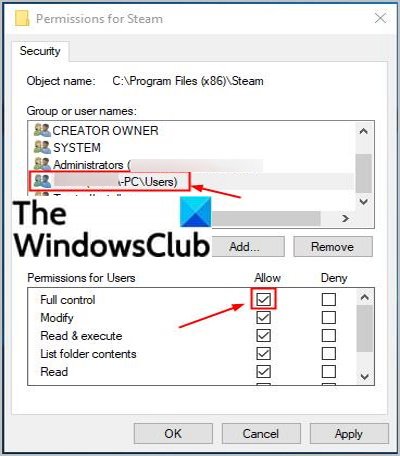
Yritä antaa täysi hallinta Steam - kansion suojaukselle ratkaistaksesi tämän virheen. Voit tehdä sen noudattamalla alla olevia ohjeita:
- Siirry ensin Steamin(Steam) asennushakemistoon menetelmällä (4).
- Napsauta nyt hiiren kakkospainikkeella Steam - kansiota ja valitse Ominaisuudet(Properties) .
- Poista seuraavaksi Yleiset(General) - välilehden valinta Vain luku (koskee vain kansiossa olevia tiedostoja)( Read-only (Only applies to files in folder)) -valinta.
- Siirry sen jälkeen Suojaus(Security) - välilehteen ja napsauta Muokkaa(Edit) - painiketta.
- Valitse sitten käyttäjätilisi nimi Ryhmän tai käyttäjänimet -kohdasta.(Group)
- Valitse nyt Täysi(Full Control ) käyttöoikeus -valintaruutu ja( Allow) paina Käytä> Ok-painiketta.
- Lopuksi käynnistä Steam - sovellus uudelleen järjestelmänvalvojan oikeuksin ja yritä uudelleen toimintoa, joka aiheutti levyn kirjoitusvirheen. Toivottavasti(Hopefully) ongelma saadaan nyt korjattua.
9] Poista(Disable) virustorjunta- tai palomuurisuojaus käytöstä
Jos mikään ei toimi sinulle, on muutama tapaus, joissa virustentorjunta tai palomuuri on viallinen. Jos Steam tunnistetaan mahdolliseksi uhkaksi väärin, saatat saada tämän virheilmoituksen. Joten yritä poistaa virustorjunta- ja palomuurisuojaus käytöstä ja katso, onko ongelma korjattu. Jos se ratkaisee ongelman, voit olla varma, että virustorjunta tai palomuuri on pääsyyllinen.
Jos et halua poistaa virustorjuntaasi kokonaan käytöstä, lisää Steam virustorjuntasi poikkeuksiin(add Steam to the exceptions of your antivirus) . Voit myös lisätä Steamin sallittujen luetteloon Windowsin palomuurissa(whitelist Steam in Windows Firewall) .
Lue: (Read:) Steam Error Code 83:n korjaaminen Windows PC:ssä(How to fix Steam Error Code 83 on Windows PC)
Kuinka tarkistan kiintolevyni kunnon?
Voit tarkistaa kiintolevysi kunnon käyttämällä WMIC- tai Windows Management Instrumentation -komentoriviä (WMIC or Windows Management Instrumentation Command-line)Windows 11/10 :ssä . Voit antaa yksinkertaisen komennon ja tarkistaa sitten kiintolevyn tilan. On olemassa joitakin kolmannen osapuolen ilmaisia ohjelmistoja, joiden avulla voit tarkistaa kiintolevyn kunnon. Voit kokeilla HDD(HDD Expert) Expertiä , GSmartControlia(GSmartControl) ja muita ilmaisia kiintolevyn(free hard disk health checker software) kuntotarkistusohjelmia .
Kuinka korjaan korruptoituneen Steam-latauksen?
Korjaa korruptoitunut Steam - lataus vaihtamalla latausaluettasi tai tyhjentämällä Steamin(Steam) latausvälimuisti. Voit myös yrittää poistaa vain luku -oikeudet Steam - kansiosta, poistaa virustorjunta käytöstä ja sammuttaa tarpeettomat taustaprosessit. Jos mikään ei auta, voit yrittää poistaa Steamin(Steam) asennuksen ja asentaa sen sitten uudelleen tietokoneellesi.
Toivottavasti(Hope) tästä oppaasta on apua, jos koit levyn kirjoitusvirheen Steamissä(Steam) .
Lue nyt:(Now read:)
- Steam Error – Puuttuva sisältöluettelo -virhe Windowsissa(Steam Error – Missing Content Manifest error on Windows)
- Fix New Steam -kirjastokansion on oltava kirjoitusvirhe.(Fix New Steam library folder must be writable error.)
Related posts
Kuinka korjata levyn kirjoitusvirhe Steamissä
17 tapaa korjata Dota 2 -levyn kirjoitusvirhe
Steam-pelien kiinnittäminen tehtäväpalkkiin tai työpöydälle Windows 11/10:ssä
Steam-pelien siirtäminen toiseen asemaan tai kansioon Windows 11/10:ssä
Steam Skinsin asentaminen Windows 11/10:een
Korjaa Runtime Error R6034 Windows 11/10:ssä
Korjaa WpnUserService.dll -virhe Windows 11/10:ssä
Ei voi lukea lähdetiedostosta tai levyltä kopioinnin aikana Windows 11/10:ssä
Levynhallinta ei toimi, latautuu tai vastaa Windows 11/10:ssä
Korjaa Steam Corrupt Disk Error Windows 10:ssä
Korjaa COM Surrogate korkea suorittimen tai levyn käyttö Windows 11/10:ssä
Paras ilmainen RAID-ohjelmisto Windows 11/10:lle
Zoom-virhekoodien ja -ongelmien korjaaminen Windows 11/10:ssä
Aseta Levyn puhdistustyökalu poistamaan KAIKKI väliaikaiset tiedostot Windows 11/10:ssä
Roskapostitiedostot Windows 11/10:ssä: Mitä voit poistaa turvallisesti?
Peruslevyn muuntaminen dynaamiseksi levyksi Windows 11/10:ssä
Microsoft Windows Error Reporting Service Windows 11/10:ssä
Paras kiintolevyn salausohjelmisto Windows 11/10:lle
Korjaa Chromen korkean suorittimen, muistin tai levyn käyttö Windows 11/10:ssä
Täydellinen luettelo Windows Update -virhekoodeista Windows 11/10:ssä
